前回は韓国の仁川国際空港でKTのプリペイドSIMカードを入手したことを紹介しました。
今回はこのプリペイドSIMカードを使えるようにしたいと思います。
購入したプリペイドSIMカード
今回購入したのは韓国のKTというキャリアのプリペイドSIMカードです。オプショナルツアーなどを取り扱うKKday![]() というサイトで事前予約しておき、仁川国際空港で受け取りました。
というサイトで事前予約しておき、仁川国際空港で受け取りました。
購入したSIMカードの有効期間は1日(24時間)です。KKday![]() ではもっと長い期間使えるKTのSIMカードを取り扱っていますが、私はトランジットでの滞在だったので24時間あれば十分でした。
ではもっと長い期間使えるKTのSIMカードを取り扱っていますが、私はトランジットでの滞在だったので24時間あれば十分でした。
データ通信量は無制限ですが、このプリペイドSIMカードでは通信速度は5Mbpsに制限されています。
アクティベーション
プリペイドSIMカードを使うにアクティベーションが必要です。
しかし空港のKTカウンターでプリペイドSIMカードを入手した場合はアクティベーションやID登録に関する処理はすべて店員さんがカウンターのコンピュータでやってくれます。
自分でやるのはSIMカードをスマートフォンに挿入してスマートフォンを再起動するだけです。
スマートフォンの再起動が不要なSIMカードも存在するのですが、このKTのプリペイドSIMカードは再起動が必須でした。
再起動してスマートフォンが立ち上がるとSKTのプリペイドSIMカードを自動的に認識します。そしてすぐに次のようなSMSが送られてきます。
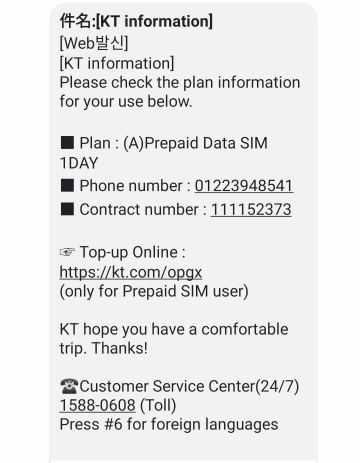
これでアクティベーションに成功したことがわかります。
APNの設定
スマートフォンでインターネット通信をするためにはAPNというのを設定をする必要があります。
Androidの場合
Androidの場合は「設定」→「ネットワーク」→「モバイルネットワーク」→「アクセスポイント名」あたりに設定メニューがあります。
私が使用しているスマートフォンGoogle Pixel 2の場合は、SIMカードを挿入するだけで自動的にAPNが設定されました。
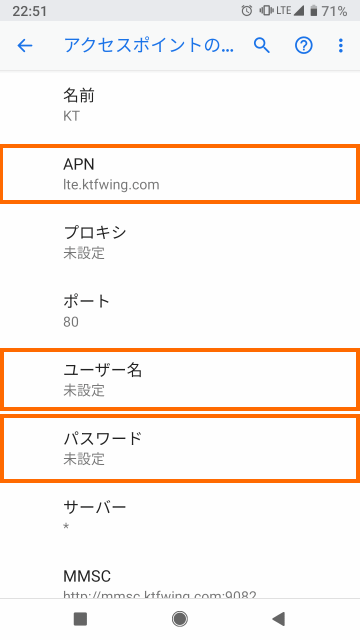
自動設定された内容は次の通りです。
| APN | lte.ktfwing.com |
|---|---|
| ユーザ名 | なし |
| パスワード | なし |
これはSIMカード入手時にもらったユーザガイドと一致していました。
これでLTEで接続されるはずです。
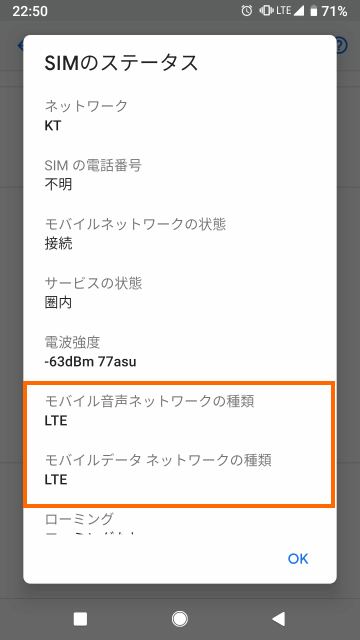
iPhoneの場合
iPhoneの場合はKTのプリペイドSIMカードを挿入して、iPhoneを再起動すればOKです。
私は個人輸入したSIMフリーのiPhone SEでしたが、再起動が必要だっただけで操作は不要でした。
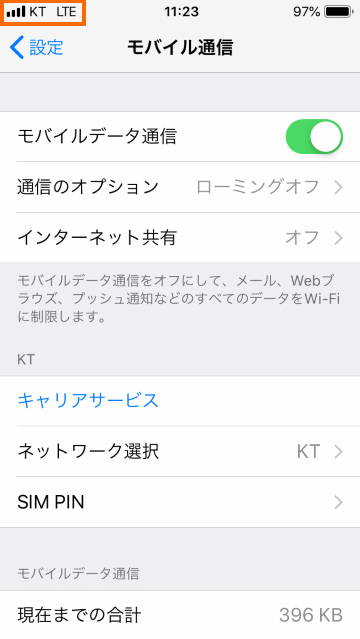
もし通信ができない場合は「設定」→「一般」→「プロファイル」でプロファイルを削除してみましょう。
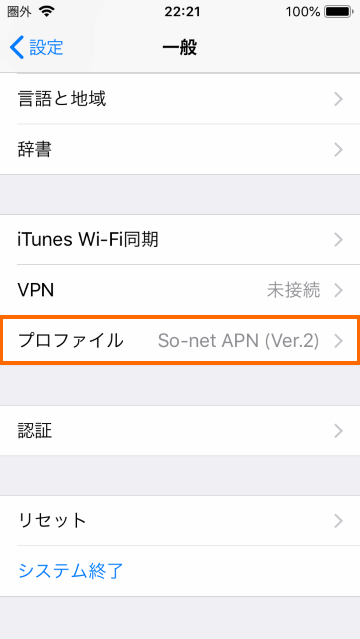
ただし、削除してしまうと、日本に戻ったときにネットワークにつながらなくなってしまいます。日本に戻ったらすぐにプロファイルを再インストールできるように、使用しているキャリアのプロファイル配布サイトなどをブックマークしておきましょう。
まとめ
今回は仁川国際空港で入手した韓国KTのプリペイドSIMカードを使えるようにしてみました。
ID(パスポート番号)の登録などは、店員さんがお店の端末でやってくれます。自分でやることはSIMカードをスマートフォンに挿入するだけです。
あとはAPNを設定するだけですぐにスマートフォンでインターネットが使用できるようになりお手軽です。
次回はこのKTのプリペイドSIMカードを実際に使った様子を紹介します。


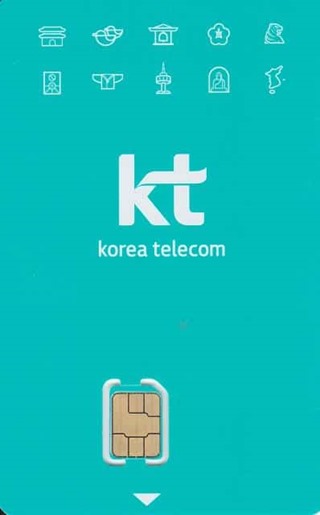
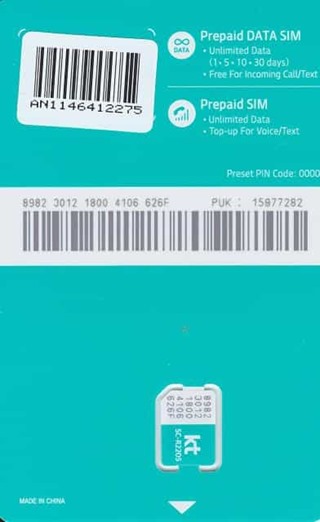





コメント